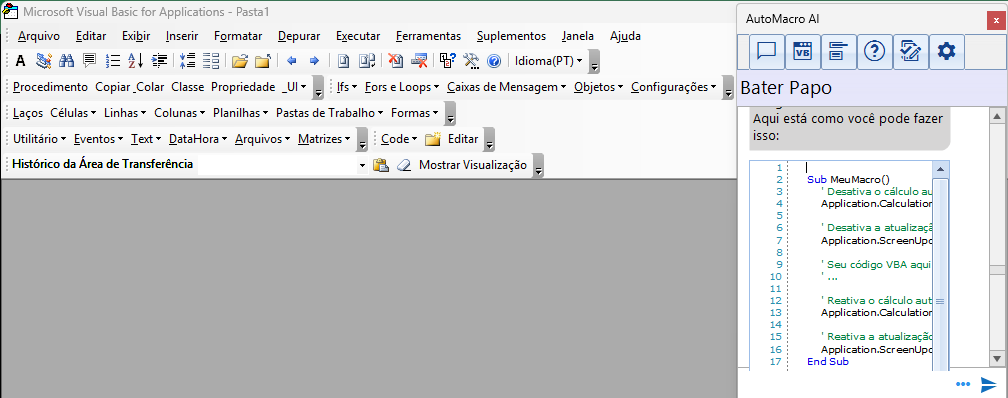Inserir macros
Com o AutoMacro, você escolhe como implementar suas automações (Macros) com o menu Inserir Macro. O menu aparecerá depois que você selecionar uma Macro para criar.
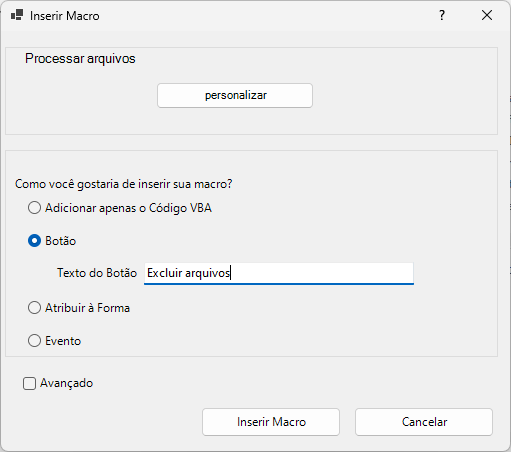
Na parte superior do menu, você verá uma descrição da macro junto com o botão Edit Macro (Editar macro ):

Ao clicar em “Edit Macro”, você pode editar a macro antes de inseri-la.
Como você gostaria de usar sua macro?
Executar uma vez
Aopção Run Once (não adicionar à pasta de trabalho) executará a macro uma única vez. Ela não será salva na pasta de trabalho.

Casos de usuários
Qualquer “limpeza” de planilha ou tarefa única que não será necessária para outros usuários da planilha.
- Excluir todas as formas da pasta de trabalho
- Excluir todas as linhas em branco
- Excluir linhas com valores de erro
- Salvar planilha(s) como arquivos Excel separados
Botão Inserir
Insere um botão no Excel. Quando clicado, o botão executará a macro.
Atribuir à forma
Atribui a macro a uma forma existente em sua pasta de trabalho. Quando a forma é clicada, a macro é executada.
Executar macro em um evento
Atribui a macro a ser executada quando um “evento” é acionado.
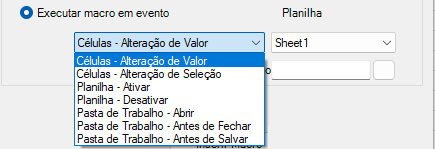
Eventos disponíveis:
- Células – Alteração de valor – A macro é executada quando o valor de uma célula é alterado. (Você deve especificar a planilha e o intervalo).
- Cells – Selection Change (Células – Alteração de seleção ) – A macro é executada quando uma célula é selecionada (você deve especificar a planilha e o intervalo).
- Worksheet – Activate (Planilha – Ativar ) – A macro é executada quando uma planilha é ativada (aberta). (Você deve especificar qual planilha).
- Worksheet – Deactivate (Planilha – Desativar ) – A macro é executada quando uma planilha é desativada. (Você deve especificar qual planilha).
- Workbook – Open – A macro é executada quando a pasta de trabalho é aberta.
- Workbook – Before Close (Pasta de trabalho – Antes de fechar ) – A macro é executada quando a pasta de trabalho é aberta.
- Workbook – Before Save (Pasta de trabalho – Antes de salvar ) – A macro é executada quando a pasta de trabalho é aberta.

Casos de usuário
- Ocultar planilha(s) e abrir a planilha “Home” quando a pasta de trabalho é aberta.
- Ir para a célula A1 quando a planilha é ativada.
- Reexibir (ou ocultar) linhas quando a planilha for ativada.
- Adicionar uma nota ao lado da célula se um determinado valor de célula for inserido.
Avançado
Recomendamos deixar as configurações do Advanced como estão, a menos que você tenha um bom motivo para alterá-las.
Aqui você pode definir o nome da macro que é usado no código VBA, bem como personalizar determinadas configurações da macro.
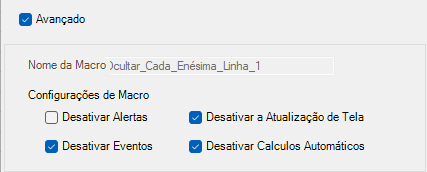
Nome da macro
Altere o nome do código VBA da macro.
Desativar alertas
Quando marcada, alertas como “Tem certeza de que deseja fechar esta pasta de trabalho sem salvar?” ou “Tem certeza de que deseja excluir esta planilha?” são desativados para evitar que a macro seja pausada.
Desativar atualização de tela
Quando marcada, a tela do Excel não será atualizada até que a macro seja concluída. Isso reduz o tempo de execução da macro e dá a ela uma aparência mais profissional.
Desativar eventos
Quando marcada, os eventos são desativados durante a execução da macro. Isso evita “loops infinitos” ou outros problemas que podem ocorrer se os eventos forem acionados a partir de uma macro.
Desativar cálculos automáticos
Quando marcada, os cálculos do Excel são desativados durante a execução da macro. Isso aumenta a velocidade da macro.
Comece a automatizar o Excel